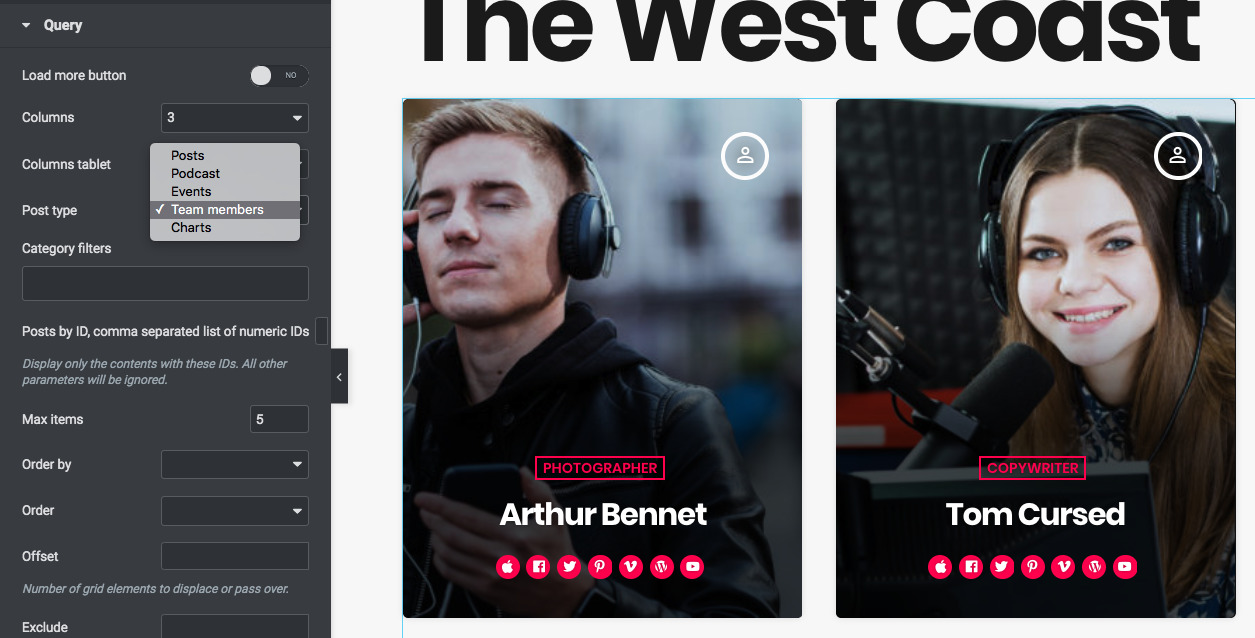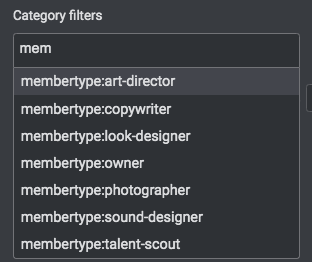Vous pouvez afficher les membres de l'équipe dans une section Elementor en utilisant différents widgets ajoutés par le plugin Pro.Radio Elementor.
Vous pouvez ajouter des membres en tant que :
- Archives des membres de l'équipe (grille de publication des membres de l'équipe)
- Carrousel des membres de l'équipe
Comment afficher une archive "membres de l'équipe" avec Elementor
Étape 1 : Modifiez votre page avec Elementor
Étape 2 : recherchez "Grid" dans les widgets, puis ajoutez "Post or Pages grid"
Étape 3 : Charger plus de bouton : activez pour afficher un bouton qui chargera plus d'éléments.
Étape 4 : définissez les colonnes pour ordinateur ou tablette. N'oubliez pas que vous devrez définir le nombre maximum d'articles en conséquence pour le nombre d'articles par ligne.
Vous devez choisir un nombre d'éléments par ligne qui représente plus ou moins un tiers du total. Ainsi, si vous avez une colonne de 66 % du conteneur, vous pouvez définir 2 messages par ligne, tandis que pour une colonne pleine largeur, vous pouvez définir 3. Si la colonne est un tiers, vous devez définir 1 colonne par ligne. .
Étape 5 : ouvrez le menu déroulant Type de message et sélectionnez Membres de l'équipe
Étape 6 : filtrez éventuellement par type de membre, saisissez "membre" dans les Filtres de catégorie et sélectionnez celui que vous souhaitez utiliser comme filtre pour vos résultats.
Étape 7 : définissez le nombre maximal d'éléments
Étape 8 : sélectionnez éventuellement des paramètres personnalisés pour trier les résultats.
Classement par Reaktions (vues, évaluation, partage)
Vous pouvez, par exemple, extraire les graphiques par les plus aimés ou les plus consultés.
Important : les champs les plus votés ou les plus consultés sont les champs META. Pour utiliser ces paramètres, définissez Order By sur Meta Value.
Commander par paramètre de commande personnalisé
Pour utiliser le paramètre de commande ajouté pour chaque membre de l'équipe, sélectionnez Trier par > Ordre du menu.
Décalage : ajoutez une valeur numérique représentant le nombre d'éléments à ignorer depuis le premier.
Exclure : ajoutez l'ID numérique des éléments à exclure des résultats.